★取扱終了★Wi-FiアルデュイーノIoT Express(完成品) [CQ-IE2017]
★取扱終了★Wi-FiアルデュイーノIoT Express(完成品)
[CQ-IE2017]
販売価格: 2,480円~2,680円(税別)
(税込: 2,728円~2,948円)
オプションにより価格が変わる場合もあります。
在庫切れ
●概要
⇩Wi-Fiアルデュイーノ IoT Express誕生!特設サイトへ

●仕様・機能
「トランジスタ技術」2017年11月号付録基板「Wi-Fiアルデュイーノ」部品実装済み完成品、付属USB-シリアル変換モジュールを基板ピンソケットに差し込んですぐに使用できる、1A電源レギュレータ搭載、動作電源:5V、電源の供給:マイクロUSBコネクタ、回路図、表記価格:1※画像は製品イメージです。試作品のため,一部部品は実物と異なります。
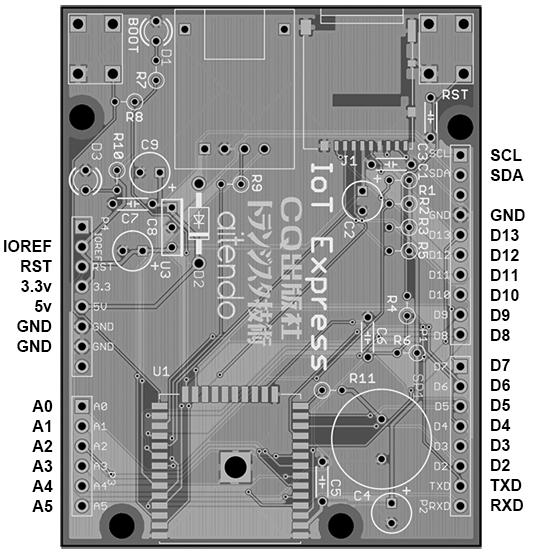
●バリエーション:付属USB-シリアル変換モジュール



・USB-UARTモジュール [U2UART2303P42]
・USB-UARTモジュール [U2UART231P42]
・USB-UART変換 [U2UART2102-6PMCU]
●使用参考
(1)ソフトウェアのインストール・設定
・Arduino IDEをインストールします。
・USB-シリアル変換モジュールCP2102のドライバソフトをダウンロードしてインストールします。パソコンの「スタート」⇨「コントロールパネル」⇨「ハードウェアとサウンド」⇨「デバイスマネジャー」を開いて、USB-シリアル変換モジュールのポート(COM)番号(#)を確認します。
・Arduino IDE のユーザーファイルが保存されるフォルダにESP32 用のフォルダを作成します。・・・\Arduino\hardware\espressif\esp32
・ GitHub からArduino core for the ESP32のファイルをダウンロードします。解凍したファイルのすべてを作成したesp32フォルダにコピーします。
・esp32/tools のフォルダ内の get.exe ファイルをクリックして実行します。動作完了まで10分ほど時間がかかる場合がありますのでご注意ください。
・Arduino IDEを起動し、メニューの「ツール」⇨「ボード」⇨ [ESP32 Dev Module] を選択します。メニューの「ツール」⇨「ポート」⇨ [COM#] を選択します。(#はUSB-シリアル変換モジュールのポート番号です)
(2)書き込み:Lチカ
・Arduino IDEを起動し、メニューの「ファイル」⇨「スケッチの例」⇨「BASIC」⇨「Blink」を選びます。
・基板のRSTボタンとBOOTボタンを同時に押しっぱなしにします。


RSTボタンを離してからBOOTボタンを離します。
Arduino IDEの「⇨」ボタンをクリックして、書き込みが行われます。
Leaving...
Hard resetting..
と表示されましたら、書き込みが完了して、RSTボタンを押してプログラムが実行されます。


⇩Wi-Fiアルデュイーノ IoT Express誕生!特設サイトへ

●仕様・機能
「トランジスタ技術」2017年11月号付録基板「Wi-Fiアルデュイーノ」部品実装済み完成品、付属USB-シリアル変換モジュールを基板ピンソケットに差し込んですぐに使用できる、1A電源レギュレータ搭載、動作電源:5V、電源の供給:マイクロUSBコネクタ、回路図、表記価格:1※画像は製品イメージです。試作品のため,一部部品は実物と異なります。
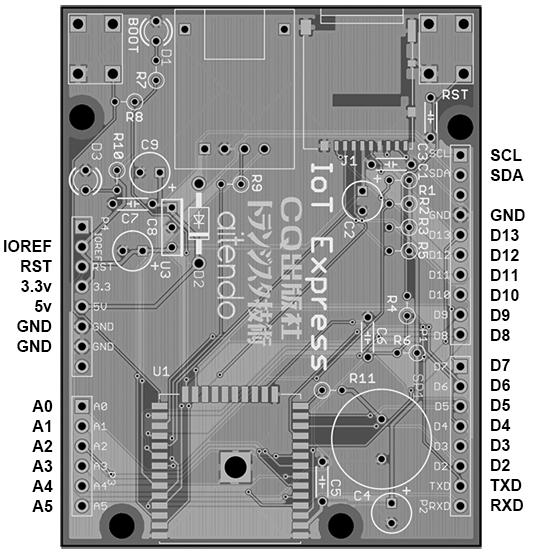
●バリエーション:付属USB-シリアル変換モジュール



・USB-UARTモジュール [U2UART2303P42]
・USB-UARTモジュール [U2UART231P42]
・USB-UART変換 [U2UART2102-6PMCU]
●使用参考
(1)ソフトウェアのインストール・設定
・Arduino IDEをインストールします。
・USB-シリアル変換モジュールCP2102のドライバソフトをダウンロードしてインストールします。パソコンの「スタート」⇨「コントロールパネル」⇨「ハードウェアとサウンド」⇨「デバイスマネジャー」を開いて、USB-シリアル変換モジュールのポート(COM)番号(#)を確認します。
・Arduino IDE のユーザーファイルが保存されるフォルダにESP32 用のフォルダを作成します。・・・\Arduino\hardware\espressif\esp32
・ GitHub からArduino core for the ESP32のファイルをダウンロードします。解凍したファイルのすべてを作成したesp32フォルダにコピーします。
・esp32/tools のフォルダ内の get.exe ファイルをクリックして実行します。動作完了まで10分ほど時間がかかる場合がありますのでご注意ください。
・Arduino IDEを起動し、メニューの「ツール」⇨「ボード」⇨ [ESP32 Dev Module] を選択します。メニューの「ツール」⇨「ポート」⇨ [COM#] を選択します。(#はUSB-シリアル変換モジュールのポート番号です)
(2)書き込み:Lチカ
・Arduino IDEを起動し、メニューの「ファイル」⇨「スケッチの例」⇨「BASIC」⇨「Blink」を選びます。
・基板のRSTボタンとBOOTボタンを同時に押しっぱなしにします。


RSTボタンを離してからBOOTボタンを離します。
Arduino IDEの「⇨」ボタンをクリックして、書き込みが行われます。
Leaving...
Hard resetting..
と表示されましたら、書き込みが完了して、RSTボタンを押してプログラムが実行されます。


